山东教育出版社四年级上册信息技术
文档属性
| 名称 | 山东教育出版社四年级上册信息技术 | 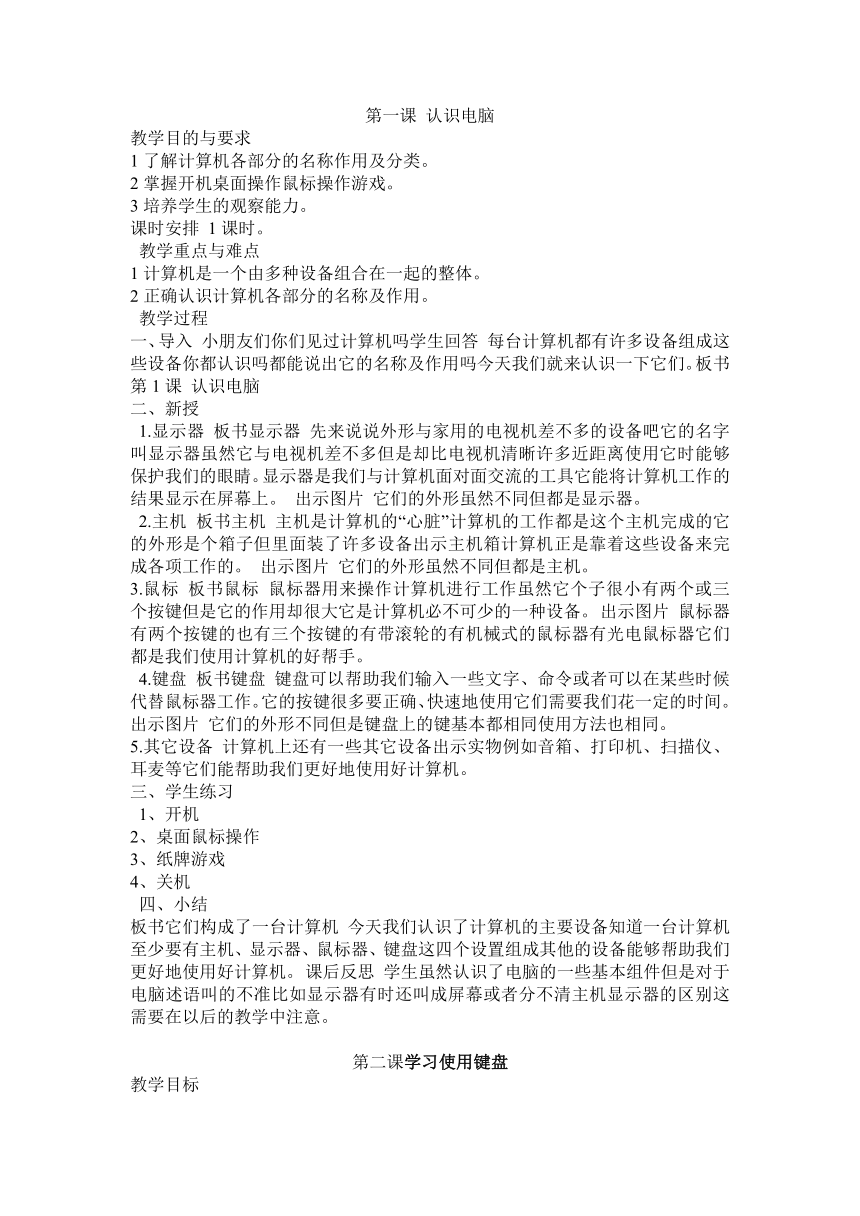 | |
| 格式 | zip | ||
| 文件大小 | 87.4KB | ||
| 资源类型 | 教案 | ||
| 版本资源 | 通用版 | ||
| 科目 | 信息技术(信息科技) | ||
| 更新时间 | 2012-09-01 07:22:10 | ||
图片预览
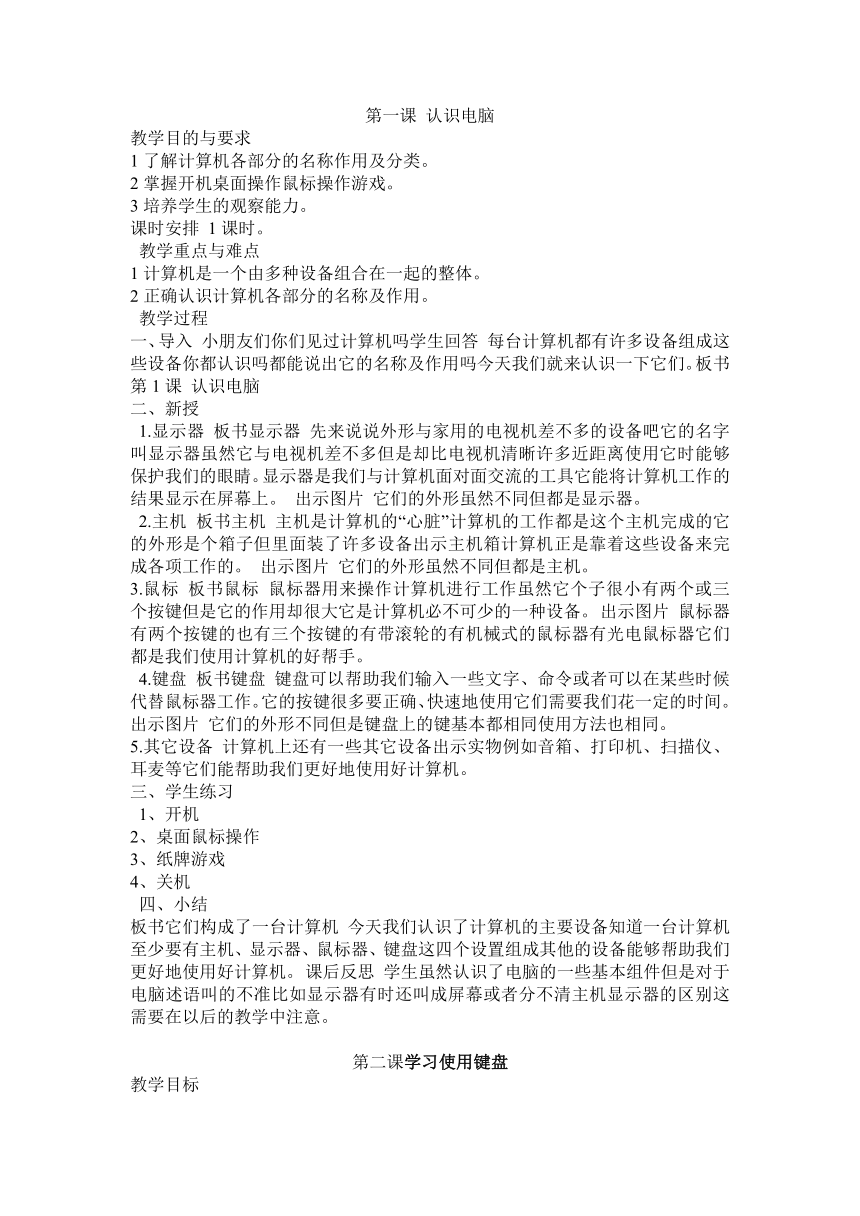
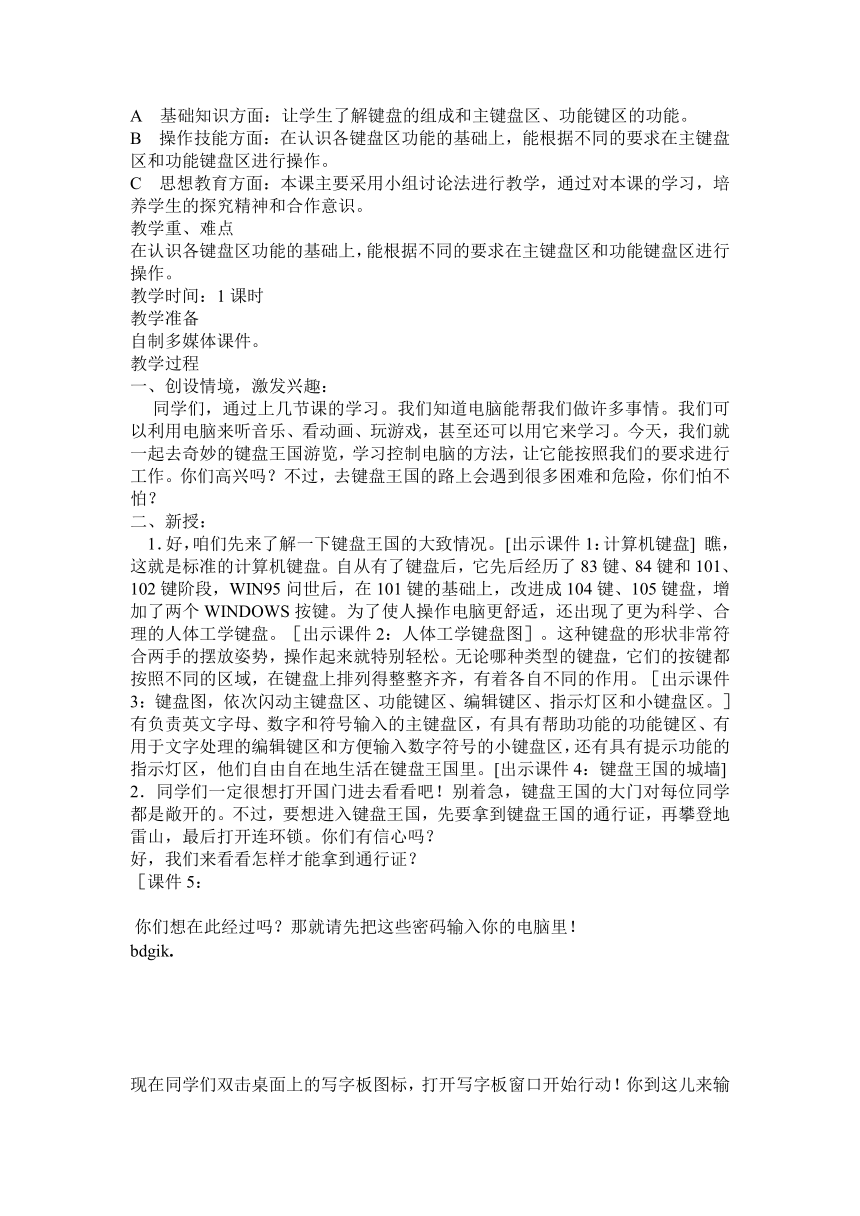
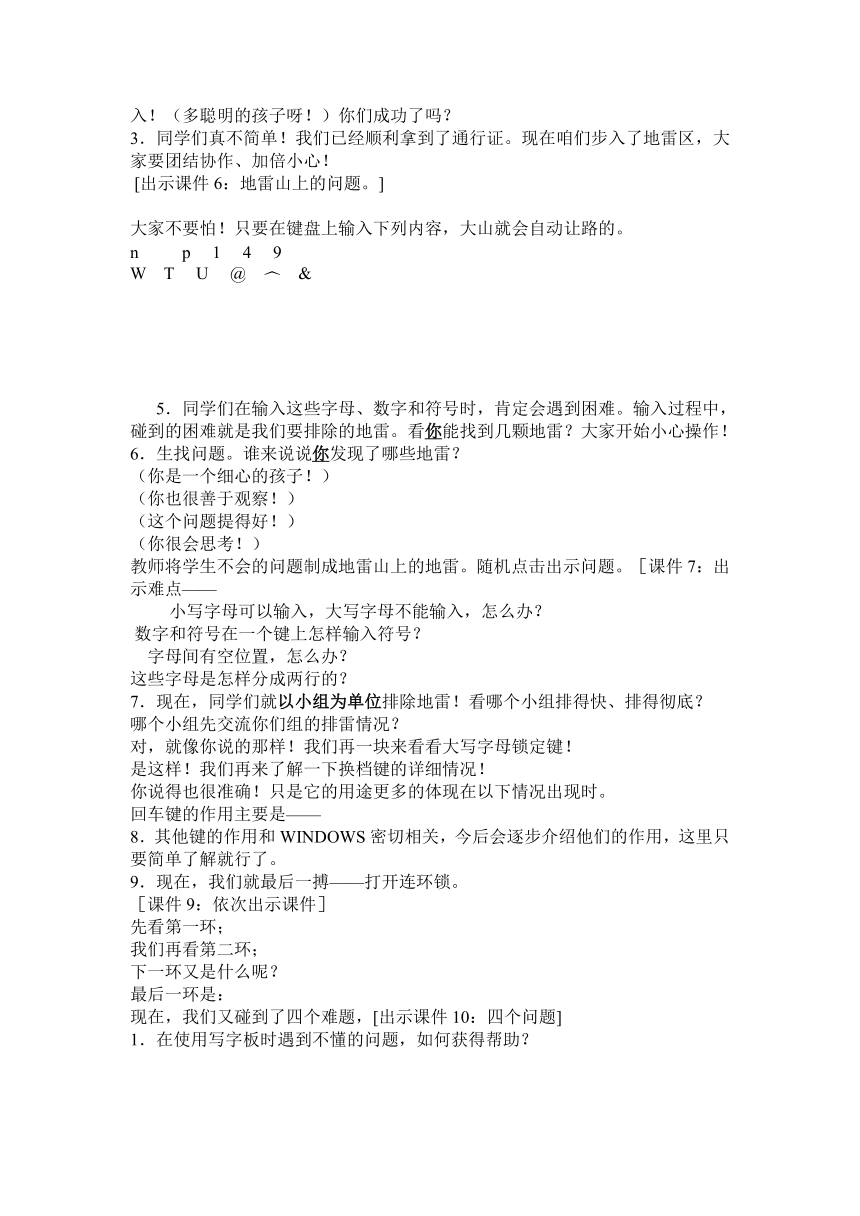
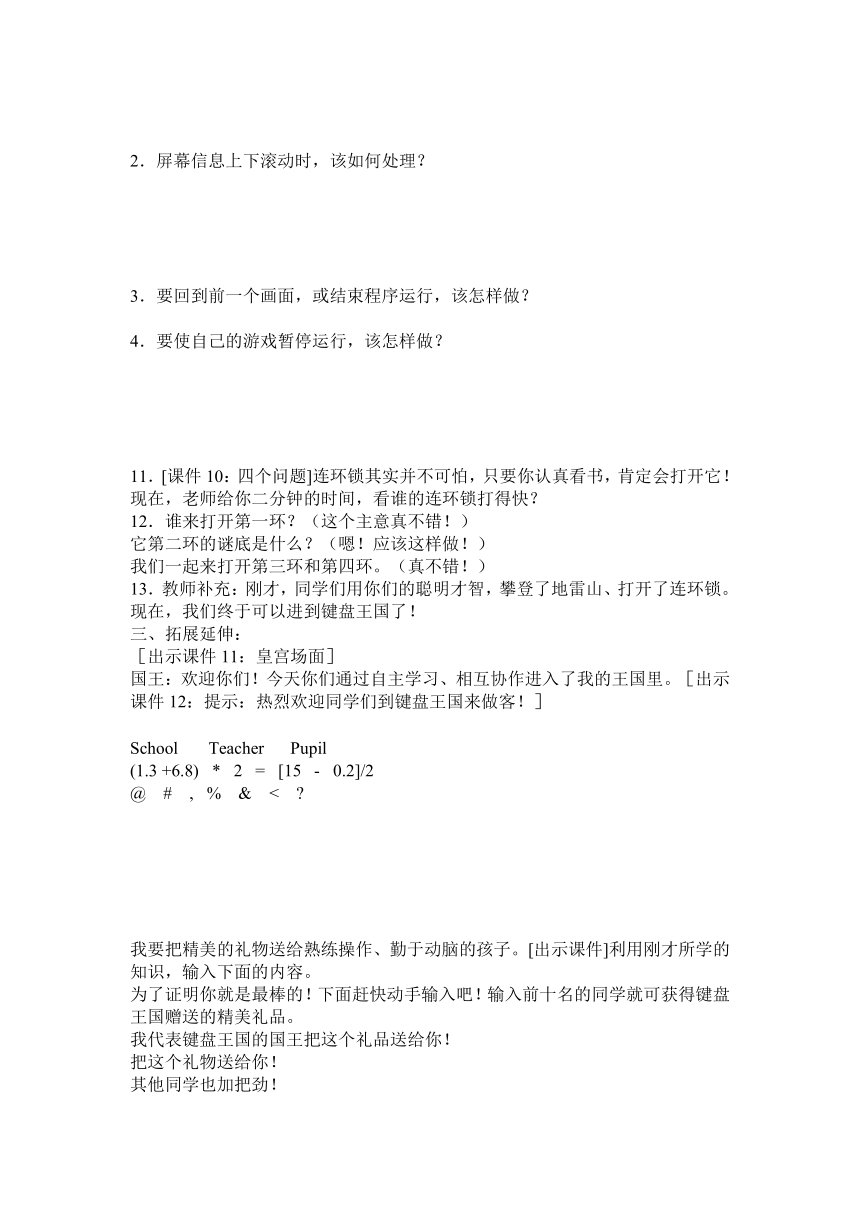
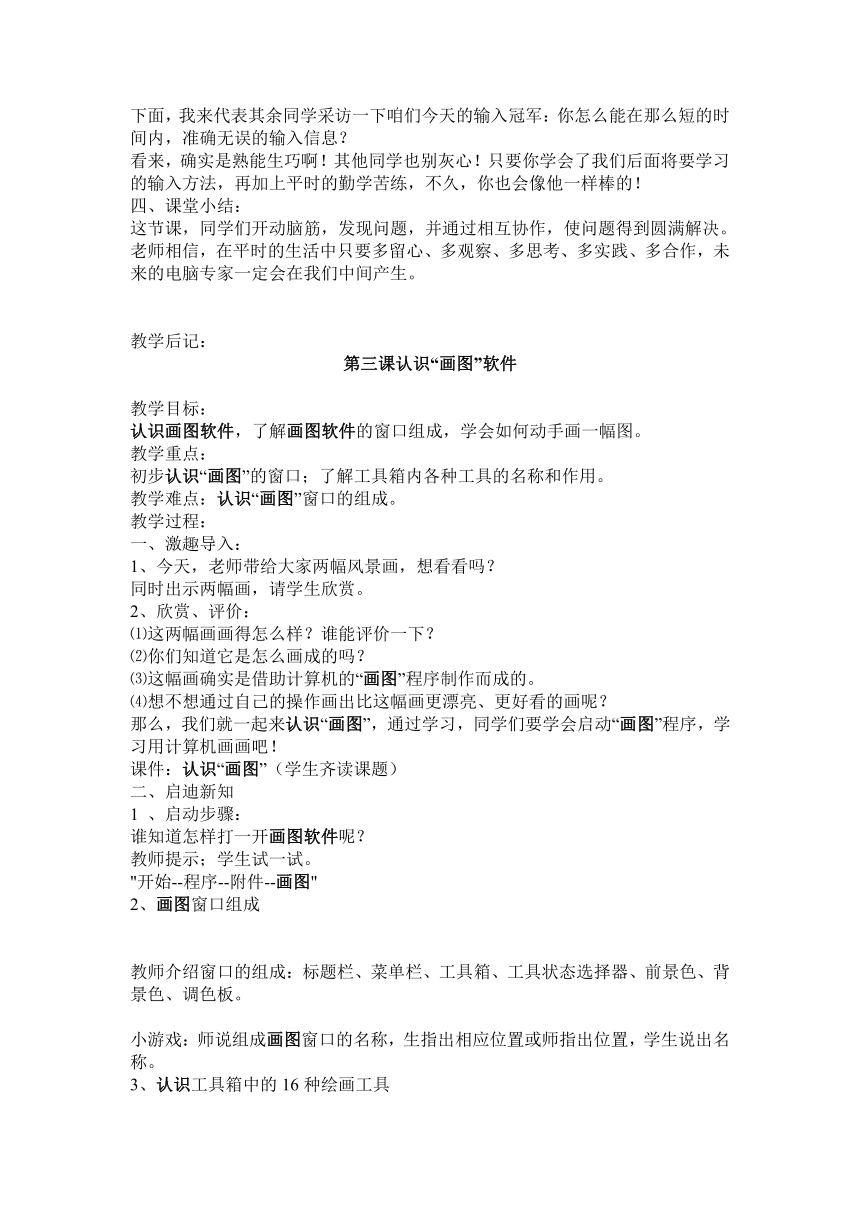
文档简介
第一课 认识电脑
教学目的与要求
1了解计算机各部分的名称作用及分类。
2掌握开机桌面操作鼠标操作游戏。
3培养学生的观察能力。
课时安排 1课时。
教学重点与难点
1计算机是一个由多种设备组合在一起的整体。
2正确认识计算机各部分的名称及作用。
教学过程
一、导入 小朋友们你们见过计算机吗学生回答 每台计算机都有许多设备组成这些设备你都认识吗都能说出它的名称及作用吗今天我们就来认识一下它们。板书第1课 认识电脑
二、新授
1.显示器 板书显示器 先来说说外形与家用的电视机差不多的设备吧它的名字叫显示器虽然它与电视机差不多但是却比电视机清晰许多近距离使用它时能够保护我们的眼睛。显示器是我们与计算机面对面交流的工具它能将计算机工作的结果显示在屏幕上。 出示图片 它们的外形虽然不同但都是显示器。
2.主机 板书主机 主机是计算机的“心脏”计算机的工作都是这个主机完成的它的外形是个箱子但里面装了许多设备出示主机箱计算机正是靠着这些设备来完成各项工作的。 出示图片 它们的外形虽然不同但都是主机。
3.鼠标 板书鼠标 鼠标器用来操作计算机进行工作虽然它个子很小有两个或三个按键但是它的作用却很大它是计算机必不可少的一种设备。 出示图片 鼠标器有两个按键的也有三个按键的有带滚轮的有机械式的鼠标器有光电鼠标器它们都是我们使用计算机的好帮手。
4.键盘 板书键盘 键盘可以帮助我们输入一些文字、命令或者可以在某些时候代替鼠标器工作。它的按键很多要正确、快速地使用它们需要我们花一定的时间。 出示图片 它们的外形不同但是键盘上的键基本都相同使用方法也相同。
5.其它设备 计算机上还有一些其它设备出示实物例如音箱、打印机、扫描仪、耳麦等它们能帮助我们更好地使用好计算机。
三、学生练习
1、开机
2、桌面鼠标操作
3、纸牌游戏
4、关机
四、小结
板书它们构成了一台计算机 今天我们认识了计算机的主要设备知道一台计算机至少要有主机、显示器、鼠标器、键盘这四个设置组成其他的设备能够帮助我们更好地使用好计算机。 课后反思 学生虽然认识了电脑的一些基本组件但是对于电脑述语叫的不准比如显示器有时还叫成屏幕或者分不清主机显示器的区别这需要在以后的教学中注意。
第二课学习使用键盘
教学目标
A 基础知识方面:让学生了解键盘的组成和主键盘区、功能键区的功能。
B 操作技能方面:在认识各键盘区功能的基础上,能根据不同的要求在主键盘区和功能键盘区进行操作。
C 思想教育方面:本课主要采用小组讨论法进行教学,通过对本课的学习,培养学生的探究精神和合作意识。
教学重、难点
在认识各键盘区功能的基础上,能根据不同的要求在主键盘区和功能键盘区进行操作。
教学时间:1课时
教学准备
自制多媒体课件。
教学过程
一、创设情境,激发兴趣:
同学们,通过上几节课的学习。我们知道电脑能帮我们做许多事情。我们可以利用电脑来听音乐、看动画、玩游戏,甚至还可以用它来学习。今天,我们就一起去奇妙的键盘王国游览,学习控制电脑的方法,让它能按照我们的要求进行工作。你们高兴吗?不过,去键盘王国的路上会遇到很多困难和危险,你们怕不怕?
二、新授:
1.好,咱们先来了解一下键盘王国的大致情况。 [出示课件1:计算机键盘] 瞧,这就是标准的计算机键盘。自从有了键盘后,它先后经历了83键、84键和101、102键阶段,WIN95问世后,在101键的基础上,改进成104键、105键盘,增加了两个WINDOWS按键。为了使人操作电脑更舒适,还出现了更为科学、合理的人体工学键盘。[出示课件2:人体工学键盘图]。这种键盘的形状非常符合两手的摆放姿势,操作起来就特别轻松。无论哪种类型的键盘,它们的按键都按照不同的区域,在键盘上排列得整整齐齐,有着各自不同的作用。[出示课件3:键盘图,依次闪动主键盘区、功能键区、编辑键区、指示灯区和小键盘区。]有负责英文字母、数字和符号输入的主键盘区,有具有帮助功能的功能键区、有用于文字处理的编辑键区和方便输入数字符号的小键盘区,还有具有提示功能的指示灯区,他们自由自在地生活在键盘王国里。[出示课件4:键盘王国的城墙]
2.同学们一定很想打开国门进去看看吧!别着急,键盘王国的大门对每位同学都是敞开的。不过,要想进入键盘王国,先要拿到键盘王国的通行证,再攀登地雷山,最后打开连环锁。你们有信心吗?
好,我们来看看怎样才能拿到通行证?
[课件5:
你们想在此经过吗?那就请先把这些密码输入你的电脑里!bdgik.
现在同学们双击桌面上的写字板图标,打开写字板窗口开始行动!你到这儿来输入!(多聪明的孩子呀!)你们成功了吗?
3.同学们真不简单!我们已经顺利拿到了通行证。现在咱们步入了地雷区,大家要团结协作、加倍小心!
[出示课件6:地雷山上的问题。]
大家不要怕!只要在键盘上输入下列内容,大山就会自动让路的。n p 1 4 9 W T U @ ︿ &
5.同学们在输入这些字母、数字和符号时,肯定会遇到困难。输入过程中,碰到的困难就是我们要排除的地雷。看你能找到几颗地雷?大家开始小心操作!
6.生找问题。谁来说说你发现了哪些地雷?
(你是一个细心的孩子!)
(你也很善于观察!)
(这个问题提得好!)
(你很会思考!)
教师将学生不会的问题制成地雷山上的地雷。随机点击出示问题。[课件7:出示难点——
小写字母可以输入,大写字母不能输入,怎么办?
数字和符号在一个键上怎样输入符号?
字母间有空位置,怎么办?
这些字母是怎样分成两行的?
7.现在,同学们就以小组为单位排除地雷!看哪个小组排得快、排得彻底?
哪个小组先交流你们组的排雷情况?
对,就像你说的那样!我们再一块来看看大写字母锁定键!
是这样!我们再来了解一下换档键的详细情况!
你说得也很准确!只是它的用途更多的体现在以下情况出现时。
回车键的作用主要是——
8.其他键的作用和WINDOWS密切相关,今后会逐步介绍他们的作用,这里只要简单了解就行了。
9.现在,我们就最后一搏——打开连环锁。
[课件9:依次出示课件]
先看第一环;
我们再看第二环;
下一环又是什么呢?
最后一环是:
现在,我们又碰到了四个难题,[出示课件10:四个问题]
1.在使用写字板时遇到不懂的问题,如何获得帮助?
2.屏幕信息上下滚动时,该如何处理?
3.要回到前一个画面,或结束程序运行,该怎样做?
4.要使自己的游戏暂停运行,该怎样做?
11.[课件10:四个问题]连环锁其实并不可怕,只要你认真看书,肯定会打开它!现在,老师给你二分钟的时间,看谁的连环锁打得快?
12.谁来打开第一环?(这个主意真不错!)
它第二环的谜底是什么?(嗯!应该这样做!)
我们一起来打开第三环和第四环。(真不错!)
13.教师补充:刚才,同学们用你们的聪明才智,攀登了地雷山、打开了连环锁。现在,我们终于可以进到键盘王国了!
三、拓展延伸:
[出示课件11:皇宫场面]
国王:欢迎你们!今天你们通过自主学习、相互协作进入了我的王国里。[出示课件12:提示:热烈欢迎同学们到键盘王国来做客!]
School Teacher Pupil(1.3 +6.8) * 2 = [15 - 0.2]/2@ # , % & <
我要把精美的礼物送给熟练操作、勤于动脑的孩子。[出示课件]利用刚才所学的知识,输入下面的内容。
为了证明你就是最棒的!下面赶快动手输入吧!输入前十名的同学就可获得键盘王国赠送的精美礼品。
我代表键盘王国的国王把这个礼品送给你!
把这个礼物送给你!
其他同学也加把劲!
下面,我来代表其余同学采访一下咱们今天的输入冠军:你怎么能在那么短的时间内,准确无误的输入信息?
看来,确实是熟能生巧啊!其他同学也别灰心!只要你学会了我们后面将要学习的输入方法,再加上平时的勤学苦练,不久,你也会像他一样棒的!
四、课堂小结:
这节课,同学们开动脑筋,发现问题,并通过相互协作,使问题得到圆满解决。老师相信,在平时的生活中只要多留心、多观察、多思考、多实践、多合作,未来的电脑专家一定会在我们中间产生。
教学后记:
第三课认识“画图”软件
教学目标:
认识画图软件,了解画图软件的窗口组成,学会如何动手画一幅图。
教学重点:
初步认识“画图”的窗口;了解工具箱内各种工具的名称和作用。
教学难点:认识“画图”窗口的组成。
教学过程:
一、激趣导入:
1、今天,老师带给大家两幅风景画,想看看吗?
同时出示两幅画,请学生欣赏。
2、欣赏、评价:
⑴这两幅画画得怎么样?谁能评价一下?
⑵你们知道它是怎么画成的吗?
⑶这幅画确实是借助计算机的“画图”程序制作而成的。
⑷想不想通过自己的操作画出比这幅画更漂亮、更好看的画呢?
那么,我们就一起来认识“画图”,通过学习,同学们要学会启动“画图”程序,学习用计算机画画吧!
课件:认识“画图”(学生齐读课题)
二、启迪新知
1 、启动步骤:
谁知道怎样打一开画图软件呢?
教师提示;学生试一试。
"开始--程序--附件--画图"
2、画图窗口组成
教师介绍窗口的组成:标题栏、菜单栏、工具箱、工具状态选择器、前景色、背景色、调色板。
小游戏:师说组成画图窗口的名称,生指出相应位置或师指出位置,学生说出名称。
3、认识工具箱中的16种绘画工具
试一试:画一条线、一个方形、一个圆;用一用铅笔、刷子、橡皮、
矩形工具、直线、橡皮等工具。
换一张纸:教师提示,学生操作
三、做一做
1、用直线写一人“王”字
2、用矩形画一个小房子
3、自己设计一幅画(有能力的学生)
四、互学与分层次辅导
学生互帮;教师个别指导。
五、退出“画图”程序。
⑴现在画图操作告一段落,我们该怎么退出去呢?
⑵请讨论以下两种退出的方法:
*不保存图形便退出“画图”程序
*保存图形后退出“画图”程序
⑶汇报讨论结果。
⑷请采用不保存图形便退出“画图”程序。
六、交换位置,进行启动和退出“画图”程序的操作。
七、总结:这节课你都学习到了哪些知识?生回答汇报。
八、师:这节课大家学到了不少知识,但是要用计算机画出一幅美丽的图画,还有许多知识需要我们进一步学习,希望通过你们的努力,能画出非常好看的画。
教学后记:
学生对所学知识非常感兴趣,基本上学会了打开和关闭软件,教学效果良好。
第4课 学习使用颜色
课时:1
教材分析
在学生学会进行简单绘画的基础上,学习对画面上颜色,提高画的美感。
教学目标
知识与技能
1、学会打开保存好的画;
2、学会如何使用填充、刷子和喷枪工具的方法;
3、学会调配自己喜欢的颜色以及换新画纸的方法;
过程与方法
采用“演示法”和“任务驱动法”相结合进行课堂教学。
情感态度
与价值观
通过教学培养学生的审美情趣
教学重点
如何使用填充、刷子和喷枪工具的方法
教学难点
学会调配自己喜欢的颜色以及换新画纸的方法
教学过程
教学过程:
一、引入:前面我们已经画了几幅画,如五角星、雪人、公鸡等。美中不足的是这几画只有线条,没有颜色,显得很单调。现在我们学习如何给图画填上颜色。
二、六色的墨水瓶
如果一幅一次画不完,可以把它保存起来,以后接着画。前面我们画了两个五角星(文件名为“WJX”),这幅画还没有画完,现在重新打开这幅画,用墨水瓶工具给它填上颜色。
1、给五星填上颜色
启动“画图”软件,打开“画图”窗口。单击菜单栏上的文件F,打开“文件”菜单;再单击“文件”菜单中的“打开。。。。”,弹出“打开”对话框。在“打开”对话框中单击“搜寻”框右端的,弹出文件夹列表中单击存放五角星这幅画的“画图练习”文件夹,“画图练习”文件夹就被打开了,“打开”对话框中显示出该文件夹中存放的图画名称。双击BHP、WJX,我们过去画的那两颗五角星就出现在“画图”窗口中了。把前景色变成红色,背景色变成黄色。单击工具箱中的墨水瓶工具,鼠标指针变成状,把鼠标指针移到左边那颗五角星的中间,单击左键,这颗五角星就填充了红色。把鼠标指针移到右边那颗五角星的中间,单击右键,这颗五角星就填充了黄。把填上颜色的作品保存起来。
这几幅图就暂时画到这里。下面我们更换一张新画纸,再画新的图画。
三、一张新的画纸
单击菜单上栏上的文件F,打开“文件”菜单;单击“文件”菜单中的新建,“画图”窗口中就出现了一张崭新的画纸,而且标题栏上的文件名又变成了“未命名”。
如果你刚才画的图画没有保存,或者保存后又有改动,会出现类似下图的所示的对话框。
单击是Y,先将你刚才的画的图画保存,然后找开一张新的画纸。
单击否N,不保存刚才的画的图画,立即打开一张新的画纸
单击取消,返回原来的“画图”窗口,不出现新的画纸。
四、随心所欲的刷子
刷子也是常用的绘画工具,它好比我们平常画画用的油画或毛笔。利用刷子可以随心所欲的在画纸上涂抹颜色。
单击工具箱中的刷子图标,工具样式区中出现了4组共12种刷子。
用刷子子工具画线条时,按住小键盘上的 键后再拖动鼠标,能画出越来越粗的线条;相反,按住小键盘上的 键后再拖动鼠标,能画出越来越细的线条。
画出下面这幅“水草”图。
换一张浅绿色的画纸。选择合适的颜色,用方头刷子画出水底的泥沙。选择不同的颜色,用圆头的刷子画出水底的卵石。用扁头刷子画出绿色的水草。按住小键盘上的键后再拖动鼠标,能画出越来越细的水草。把这幅画以“SC”为文件名保存起来。
五、调配自己喜欢的颜色
大自然中的颜色五彩缤纷,可以“画图”软件的调色板中只有28种颜色,果你需要的颜色在调色板上找不到,可以自己调配。
调配自己喜欢的颜色。
单击菜单栏中的颜色,打开“颜色”菜单;单击“颜色”菜单中的“编辑颜色”。。。。,打开“编辑颜色”对话框。单击“编辑颜色”对话框的规自定义颜色,它的右边出现一个颜色样板。在颜色样板上,将鼠标指针移到与所需颜色一样的或相近的地方,单击左键,你选择的颜色就会显示在颜色样板左下方的小方框中,上下拖动颜色样板右侧色条旁的黑三角,可以调节所选的颜色的深浅。调配出满意的颜色后,单击确定,调色板上的前景色就变成你调配出的颜色了。
六、浓淡可调的喷枪
我们已经学习过铅笔、橡皮、墨水瓶、刷子等绘图工具的用法,用这几个工具绘制的图画颜色是单一的、均匀的。有些图画需要浓淡不同的颜色来表现朦胧的效果,这时就需要使用另一种绘图工具—-喷枪。
单击工具箱中的喷枪工具,工具样式区中就出现喷枪的3种样式。
利用可以喷出各式各样的效果,使用左键喷出来的是前景色,使用右键喷出来的是背景色。
把鼠档指针移到画纸上,鼠标指针变成形状。此时单击左键,会喷出一些不规则分布的点,点的颜色是前景色;单击右键,也会喷出一些不规则分布的点,点的颜色是背景色。
按住左键或右健不放,几秒钟后再松开,就会密密麻麻地喷出很多点,按下左键或右键的时间越长,喷出的点越密。
按住左键或右键不放并拖动鼠标,在喷枪经过的地方会喷出一片色点。移动的越慢,喷出的点越密,如下图所示。
1、创作一幅表现夜幕下公园景色的作品。
更换一张粉红色的画纸。将前景色设置为灰色,用铅笔工具在画面中央偏上的位置画一条曲线,表现凹凸不平的地面。把前景色变成深灰色,背景色变成绿色,选择中号的嘲枪喷出夜幕和草地。把前景色变成黄色,背景色变成黑色,在画面右上方画出月亮,用小号刷子工具画出高楼和路灯,用中号喷枪喷出灯光。用铅笔工具画出板凳并填充成褐色。把前景色变成深绿色,用铅笔工具在草地上画出小草。以“GYYJ”(公园夜景)为文件名把作品保存起来。
2、彗星划过夜空的景象是很壮观的。请同学们换一张黑色的画纸,用喷枪工具喷出一个金黄色的彗星。最后以“HX”为文件名保存起来。
七、小结
这节课你有哪些收获?……(学生说)
板书设计
学习使用颜色
六色的墨水瓶 一张新的画纸 随心所欲的刷子
教学反思
第4课 学习使用颜色
课时:2
教材分析
在学生学会简单绘画的基础上,学习对画面上颜色,提高画的美感。
教学目标
知识与技能
1、学会打开保存好的画;
2、学会如何使用填充、刷子和喷枪工具的方法;
3、学会调配自己喜欢的颜色以及换新画纸的方法;
过程与方法
采用“演示法”和“任务驱动法”相结合进行课堂教学。
情感态度与价值观
通过教学培养学生的审美情趣
教学重点
如何使用填充、刷子和喷枪工具的方法
教学难点
学会调配自己喜欢的颜色以及换新画纸的方法
教学过程
一、复习
1、喷枪有几种样式工具?
2、刷子有几种样式工具?
3、在给一幅画填充颜色时,却把整个图画变成这种颜色了,为什么?
4、当前画纸的前景色是黑色,背景色是红色,那么使用“清除图像”后会有什么变化?可以试操作。
二、练习
1、打开“XR”图画,填充上你喜欢的颜色。
2、P42第一题。
3、P43第2题。
4、P43第3题。
5、P43第4题。
三、小结
板书设计
学习使用颜色
喷枪有几种样式工具
刷子有几种样式工具
教学反思
第五课用几何图形组成作品
导入:同学们大家好!
我们今天来复习一下画图工具中的矩形和椭圆工具。
还记得以前我们画过的小房子吗?我们今天会把它再次打扮的漂漂亮亮的,好不好?好,同学们都要加油啊!画好以后,老师会有奖励的。
内容:
1、同学们,现在我们打开画图工具-开始、程序、附件、画图。(演示)先找几位同学来指出,今天学习的几个工具的名字和位置。(找几位同学上前面用鼠标指出。其他同学要仔细看好,看这几位同学找的对不对。)
2、在工具箱里选择矩形工具和椭圆工具。
3、好,大家都清楚了这几种绘画工具,下面。我将与大家一步一步来完成这幅小房子。(出示课件)
a、先用矩形工具画一个大的方形。作为房子的主体
b、再用矩形工具画出门和窗口。所用的工具是矩形工具。要注意门和窗口的位置。 HYPERLINK "http://photo./showpic.html" \l "blogid=3d5d393a0100g3mb&url=http://s16./orignal/3d5d393at79c8cc5cff7f&690" \t "_blank"
c、然后再用圆角矩形画上房顶。要注意两边都要出头。
d、再用矩形工具画出烟囱。注意烟囱在房顶上的位置。
HYPERLINK "http://photo./showpic.html" \l "blogid=3d5d393a0100g3mb&url=http://s14./orignal/3d5d393at79c8ce16eecd&690" \t "_blank"
e、用椭圆工具画出烟囱里冒出的烟。要注意烟的形状。
f、最后大家用填充工具把小房子填上喜欢的颜色. HYPERLINK "http://photo./showpic.html" \l "blogid=3d5d393a0100g3mb&url=http://s2./orignal/3d5d393at79c8cfdf2941&690" \t "_blank"
评价:同学们都选出画的好的作品,大家来一起欣赏一下吧!
结束:好。小房子都画好了。同学们都辛苦了!来,看看看老师奖给你们的(出示课件)这个奖品好不好看,好,以后大家也要继续努力来画更多更大的房子好吗。
今天的课就到这儿,下课!祝同学们生活愉快!
第六课 画图技巧
第一课时(放大和取色)
教学目的:
1、学会对画好的图画,进行细微的修饰。
2、培养学生的细心、耐心。
教学重点:会用“放大镜”、“取色”、“橡皮”等工具对图画进行修饰。
教学难点:会用“放大镜”、“取色”、“橡皮”等工具对图画进行修饰。
教学准备:计算机、示范画。
教学过程:
一、新课导入。
我们在画图时,对于一些细微的地方,往往不容易画好,有什么好的方法呢?
二、新课教学。
1、放大镜
放大要细致修改的部分进行修改。
2、“取色”工具
(1) 移到图上要取色的地方;
(2) 按左键取前景色,按右键取背景色。
3、橡皮
注:要用橡皮擦除时,背景色必须和当前图画要擦除的背景色一致。
4、练习:P59 自己做
全课总结:这堂课,我们给图画绘上了缤纷的色彩,并加上了修饰,我们的图画经过加式以后,已经焕然一新了。
〔课后记〕许多学生认为画兔子很难,因而缺乏耐性;总的来说,各种工具的技巧掌握得还算不错。
第二课时 搬移、剪切和复制
教学目的:
1、掌握图形剪贴复制的技巧。
2、学会“编辑”菜单中“复制”和“粘贴”命令,学会选定和搬移图象。
教学重点:“编辑”菜单中“复制”和“粘贴”命令,学会选定和搬移图象。
教学难点:在使用“选定”工具和“任意形状选定”工具时,要注意区分“透明”和“不透明”设置的区别。
教学准备:计算机、网络及辅助教学软件。
教学过程:
一、新课导入
在画图时经常会遇到几个东西是一样的,或者是差不多的。举例说明。怎么办呢?是不是一个个画呢?不是的,还有更方便的方法,今天我们就来学习这个好方法。
二、教学新课
教师先在草地上画了一只小鸡。
1、用“矩形选定”工具选定图形。
(1)单击“矩形选定”工具;
(2)用拖动的方法拉出一个矩形框,刚好框住小鸡;
(3)单击“编辑”,选“复制”;
(4)单击“编辑”,选“粘贴”;
(5)把复制出的小鸡搬到适当的地方。
(6)记“快捷键”
复制:Ctrl+C
剪切:Ctrl+X
粘贴:Ctrl+V
2、用“任意形状选定”工具选定图形。
(1)设背景色为白色;
(2)选“任意形状选定”工具;
(3)选“透明样式”;
(4)在小鸡周围拖动鼠标,当终点与起点重合时,松开鼠标,选定小鸡;
(5)复制;
(6)粘贴。
注:a、Ctrl+拖动鼠标,也可以复制出与选定相同的图形;
b、若选定的图形被白色的背景遮住,单击“矩形选定”工具的“透明样式”即可。
全课总结:用选定工具,执行复制、粘贴,可简化画图操作,但过多复制、粘贴,会使图画单一化,有什么解决方法呢?下堂课我们再来学习。
〔教后记〕学生掌握较好,但“透明样式”和“不透明样式”的区别还应好好练习。
第三课时 图画的变形和反色
教学目的:使学生能灵活运用“翻转或旋转”、“拉伸或扭曲”、“反色”等工具自变图形,设计好看的图形。
教学重点:
1、自变图形前要先选定图形;
2、要放大或缩小图形,必须把鼠标放在8个点上拖动。
教学难点:
1、自变图形前要先选定图形;
2、要放大或缩小图形,必须把鼠标放在8个点上拖动。
教学准备:计算机、示范画。
教学过程:
一、新课导入。
你在电视上见过变脸魔术吗?感兴趣吧!现在就让我们一起在电脑里过把瘾,让图形在瞬间形状各异。
二、新课教学。
1、翻转或旋转图形。
(1)用“矩形选定”工具选中要编辑的图形;
(2)单击“图像”,选“翻转/旋转”;
(3)任意翻转、旋转看效果。
2、拉伸或扭曲图形。
(1)选定图形;
(2)图像——拉伸/扭曲;
(3)自己输入数字,改变图形。
3、放大或缩小图形。
(1)选定图形;
(2)用鼠标在矩形框的4个角或边框线的中间点上拖动,则可任意缩放图形。
4、反色图画。(自学)
注:要实现图形的翻转、旋转、拉伸、扭曲和反色等功能,首先要选定图形。
全课总结:结合上堂课所学的内容,运用这堂课的知识,我们可以根据自己的需要,任意改变、设计好看的图形了。
〔教后记〕学生对这一课的自变工具非常感兴趣,但自变前往往忘了选定图形。
教学目的与要求
1了解计算机各部分的名称作用及分类。
2掌握开机桌面操作鼠标操作游戏。
3培养学生的观察能力。
课时安排 1课时。
教学重点与难点
1计算机是一个由多种设备组合在一起的整体。
2正确认识计算机各部分的名称及作用。
教学过程
一、导入 小朋友们你们见过计算机吗学生回答 每台计算机都有许多设备组成这些设备你都认识吗都能说出它的名称及作用吗今天我们就来认识一下它们。板书第1课 认识电脑
二、新授
1.显示器 板书显示器 先来说说外形与家用的电视机差不多的设备吧它的名字叫显示器虽然它与电视机差不多但是却比电视机清晰许多近距离使用它时能够保护我们的眼睛。显示器是我们与计算机面对面交流的工具它能将计算机工作的结果显示在屏幕上。 出示图片 它们的外形虽然不同但都是显示器。
2.主机 板书主机 主机是计算机的“心脏”计算机的工作都是这个主机完成的它的外形是个箱子但里面装了许多设备出示主机箱计算机正是靠着这些设备来完成各项工作的。 出示图片 它们的外形虽然不同但都是主机。
3.鼠标 板书鼠标 鼠标器用来操作计算机进行工作虽然它个子很小有两个或三个按键但是它的作用却很大它是计算机必不可少的一种设备。 出示图片 鼠标器有两个按键的也有三个按键的有带滚轮的有机械式的鼠标器有光电鼠标器它们都是我们使用计算机的好帮手。
4.键盘 板书键盘 键盘可以帮助我们输入一些文字、命令或者可以在某些时候代替鼠标器工作。它的按键很多要正确、快速地使用它们需要我们花一定的时间。 出示图片 它们的外形不同但是键盘上的键基本都相同使用方法也相同。
5.其它设备 计算机上还有一些其它设备出示实物例如音箱、打印机、扫描仪、耳麦等它们能帮助我们更好地使用好计算机。
三、学生练习
1、开机
2、桌面鼠标操作
3、纸牌游戏
4、关机
四、小结
板书它们构成了一台计算机 今天我们认识了计算机的主要设备知道一台计算机至少要有主机、显示器、鼠标器、键盘这四个设置组成其他的设备能够帮助我们更好地使用好计算机。 课后反思 学生虽然认识了电脑的一些基本组件但是对于电脑述语叫的不准比如显示器有时还叫成屏幕或者分不清主机显示器的区别这需要在以后的教学中注意。
第二课学习使用键盘
教学目标
A 基础知识方面:让学生了解键盘的组成和主键盘区、功能键区的功能。
B 操作技能方面:在认识各键盘区功能的基础上,能根据不同的要求在主键盘区和功能键盘区进行操作。
C 思想教育方面:本课主要采用小组讨论法进行教学,通过对本课的学习,培养学生的探究精神和合作意识。
教学重、难点
在认识各键盘区功能的基础上,能根据不同的要求在主键盘区和功能键盘区进行操作。
教学时间:1课时
教学准备
自制多媒体课件。
教学过程
一、创设情境,激发兴趣:
同学们,通过上几节课的学习。我们知道电脑能帮我们做许多事情。我们可以利用电脑来听音乐、看动画、玩游戏,甚至还可以用它来学习。今天,我们就一起去奇妙的键盘王国游览,学习控制电脑的方法,让它能按照我们的要求进行工作。你们高兴吗?不过,去键盘王国的路上会遇到很多困难和危险,你们怕不怕?
二、新授:
1.好,咱们先来了解一下键盘王国的大致情况。 [出示课件1:计算机键盘] 瞧,这就是标准的计算机键盘。自从有了键盘后,它先后经历了83键、84键和101、102键阶段,WIN95问世后,在101键的基础上,改进成104键、105键盘,增加了两个WINDOWS按键。为了使人操作电脑更舒适,还出现了更为科学、合理的人体工学键盘。[出示课件2:人体工学键盘图]。这种键盘的形状非常符合两手的摆放姿势,操作起来就特别轻松。无论哪种类型的键盘,它们的按键都按照不同的区域,在键盘上排列得整整齐齐,有着各自不同的作用。[出示课件3:键盘图,依次闪动主键盘区、功能键区、编辑键区、指示灯区和小键盘区。]有负责英文字母、数字和符号输入的主键盘区,有具有帮助功能的功能键区、有用于文字处理的编辑键区和方便输入数字符号的小键盘区,还有具有提示功能的指示灯区,他们自由自在地生活在键盘王国里。[出示课件4:键盘王国的城墙]
2.同学们一定很想打开国门进去看看吧!别着急,键盘王国的大门对每位同学都是敞开的。不过,要想进入键盘王国,先要拿到键盘王国的通行证,再攀登地雷山,最后打开连环锁。你们有信心吗?
好,我们来看看怎样才能拿到通行证?
[课件5:
你们想在此经过吗?那就请先把这些密码输入你的电脑里!bdgik.
现在同学们双击桌面上的写字板图标,打开写字板窗口开始行动!你到这儿来输入!(多聪明的孩子呀!)你们成功了吗?
3.同学们真不简单!我们已经顺利拿到了通行证。现在咱们步入了地雷区,大家要团结协作、加倍小心!
[出示课件6:地雷山上的问题。]
大家不要怕!只要在键盘上输入下列内容,大山就会自动让路的。n p 1 4 9 W T U @ ︿ &
5.同学们在输入这些字母、数字和符号时,肯定会遇到困难。输入过程中,碰到的困难就是我们要排除的地雷。看你能找到几颗地雷?大家开始小心操作!
6.生找问题。谁来说说你发现了哪些地雷?
(你是一个细心的孩子!)
(你也很善于观察!)
(这个问题提得好!)
(你很会思考!)
教师将学生不会的问题制成地雷山上的地雷。随机点击出示问题。[课件7:出示难点——
小写字母可以输入,大写字母不能输入,怎么办?
数字和符号在一个键上怎样输入符号?
字母间有空位置,怎么办?
这些字母是怎样分成两行的?
7.现在,同学们就以小组为单位排除地雷!看哪个小组排得快、排得彻底?
哪个小组先交流你们组的排雷情况?
对,就像你说的那样!我们再一块来看看大写字母锁定键!
是这样!我们再来了解一下换档键的详细情况!
你说得也很准确!只是它的用途更多的体现在以下情况出现时。
回车键的作用主要是——
8.其他键的作用和WINDOWS密切相关,今后会逐步介绍他们的作用,这里只要简单了解就行了。
9.现在,我们就最后一搏——打开连环锁。
[课件9:依次出示课件]
先看第一环;
我们再看第二环;
下一环又是什么呢?
最后一环是:
现在,我们又碰到了四个难题,[出示课件10:四个问题]
1.在使用写字板时遇到不懂的问题,如何获得帮助?
2.屏幕信息上下滚动时,该如何处理?
3.要回到前一个画面,或结束程序运行,该怎样做?
4.要使自己的游戏暂停运行,该怎样做?
11.[课件10:四个问题]连环锁其实并不可怕,只要你认真看书,肯定会打开它!现在,老师给你二分钟的时间,看谁的连环锁打得快?
12.谁来打开第一环?(这个主意真不错!)
它第二环的谜底是什么?(嗯!应该这样做!)
我们一起来打开第三环和第四环。(真不错!)
13.教师补充:刚才,同学们用你们的聪明才智,攀登了地雷山、打开了连环锁。现在,我们终于可以进到键盘王国了!
三、拓展延伸:
[出示课件11:皇宫场面]
国王:欢迎你们!今天你们通过自主学习、相互协作进入了我的王国里。[出示课件12:提示:热烈欢迎同学们到键盘王国来做客!]
School Teacher Pupil(1.3 +6.8) * 2 = [15 - 0.2]/2@ # , % & <
我要把精美的礼物送给熟练操作、勤于动脑的孩子。[出示课件]利用刚才所学的知识,输入下面的内容。
为了证明你就是最棒的!下面赶快动手输入吧!输入前十名的同学就可获得键盘王国赠送的精美礼品。
我代表键盘王国的国王把这个礼品送给你!
把这个礼物送给你!
其他同学也加把劲!
下面,我来代表其余同学采访一下咱们今天的输入冠军:你怎么能在那么短的时间内,准确无误的输入信息?
看来,确实是熟能生巧啊!其他同学也别灰心!只要你学会了我们后面将要学习的输入方法,再加上平时的勤学苦练,不久,你也会像他一样棒的!
四、课堂小结:
这节课,同学们开动脑筋,发现问题,并通过相互协作,使问题得到圆满解决。老师相信,在平时的生活中只要多留心、多观察、多思考、多实践、多合作,未来的电脑专家一定会在我们中间产生。
教学后记:
第三课认识“画图”软件
教学目标:
认识画图软件,了解画图软件的窗口组成,学会如何动手画一幅图。
教学重点:
初步认识“画图”的窗口;了解工具箱内各种工具的名称和作用。
教学难点:认识“画图”窗口的组成。
教学过程:
一、激趣导入:
1、今天,老师带给大家两幅风景画,想看看吗?
同时出示两幅画,请学生欣赏。
2、欣赏、评价:
⑴这两幅画画得怎么样?谁能评价一下?
⑵你们知道它是怎么画成的吗?
⑶这幅画确实是借助计算机的“画图”程序制作而成的。
⑷想不想通过自己的操作画出比这幅画更漂亮、更好看的画呢?
那么,我们就一起来认识“画图”,通过学习,同学们要学会启动“画图”程序,学习用计算机画画吧!
课件:认识“画图”(学生齐读课题)
二、启迪新知
1 、启动步骤:
谁知道怎样打一开画图软件呢?
教师提示;学生试一试。
"开始--程序--附件--画图"
2、画图窗口组成
教师介绍窗口的组成:标题栏、菜单栏、工具箱、工具状态选择器、前景色、背景色、调色板。
小游戏:师说组成画图窗口的名称,生指出相应位置或师指出位置,学生说出名称。
3、认识工具箱中的16种绘画工具
试一试:画一条线、一个方形、一个圆;用一用铅笔、刷子、橡皮、
矩形工具、直线、橡皮等工具。
换一张纸:教师提示,学生操作
三、做一做
1、用直线写一人“王”字
2、用矩形画一个小房子
3、自己设计一幅画(有能力的学生)
四、互学与分层次辅导
学生互帮;教师个别指导。
五、退出“画图”程序。
⑴现在画图操作告一段落,我们该怎么退出去呢?
⑵请讨论以下两种退出的方法:
*不保存图形便退出“画图”程序
*保存图形后退出“画图”程序
⑶汇报讨论结果。
⑷请采用不保存图形便退出“画图”程序。
六、交换位置,进行启动和退出“画图”程序的操作。
七、总结:这节课你都学习到了哪些知识?生回答汇报。
八、师:这节课大家学到了不少知识,但是要用计算机画出一幅美丽的图画,还有许多知识需要我们进一步学习,希望通过你们的努力,能画出非常好看的画。
教学后记:
学生对所学知识非常感兴趣,基本上学会了打开和关闭软件,教学效果良好。
第4课 学习使用颜色
课时:1
教材分析
在学生学会进行简单绘画的基础上,学习对画面上颜色,提高画的美感。
教学目标
知识与技能
1、学会打开保存好的画;
2、学会如何使用填充、刷子和喷枪工具的方法;
3、学会调配自己喜欢的颜色以及换新画纸的方法;
过程与方法
采用“演示法”和“任务驱动法”相结合进行课堂教学。
情感态度
与价值观
通过教学培养学生的审美情趣
教学重点
如何使用填充、刷子和喷枪工具的方法
教学难点
学会调配自己喜欢的颜色以及换新画纸的方法
教学过程
教学过程:
一、引入:前面我们已经画了几幅画,如五角星、雪人、公鸡等。美中不足的是这几画只有线条,没有颜色,显得很单调。现在我们学习如何给图画填上颜色。
二、六色的墨水瓶
如果一幅一次画不完,可以把它保存起来,以后接着画。前面我们画了两个五角星(文件名为“WJX”),这幅画还没有画完,现在重新打开这幅画,用墨水瓶工具给它填上颜色。
1、给五星填上颜色
启动“画图”软件,打开“画图”窗口。单击菜单栏上的文件F,打开“文件”菜单;再单击“文件”菜单中的“打开。。。。”,弹出“打开”对话框。在“打开”对话框中单击“搜寻”框右端的,弹出文件夹列表中单击存放五角星这幅画的“画图练习”文件夹,“画图练习”文件夹就被打开了,“打开”对话框中显示出该文件夹中存放的图画名称。双击BHP、WJX,我们过去画的那两颗五角星就出现在“画图”窗口中了。把前景色变成红色,背景色变成黄色。单击工具箱中的墨水瓶工具,鼠标指针变成状,把鼠标指针移到左边那颗五角星的中间,单击左键,这颗五角星就填充了红色。把鼠标指针移到右边那颗五角星的中间,单击右键,这颗五角星就填充了黄。把填上颜色的作品保存起来。
这几幅图就暂时画到这里。下面我们更换一张新画纸,再画新的图画。
三、一张新的画纸
单击菜单上栏上的文件F,打开“文件”菜单;单击“文件”菜单中的新建,“画图”窗口中就出现了一张崭新的画纸,而且标题栏上的文件名又变成了“未命名”。
如果你刚才画的图画没有保存,或者保存后又有改动,会出现类似下图的所示的对话框。
单击是Y,先将你刚才的画的图画保存,然后找开一张新的画纸。
单击否N,不保存刚才的画的图画,立即打开一张新的画纸
单击取消,返回原来的“画图”窗口,不出现新的画纸。
四、随心所欲的刷子
刷子也是常用的绘画工具,它好比我们平常画画用的油画或毛笔。利用刷子可以随心所欲的在画纸上涂抹颜色。
单击工具箱中的刷子图标,工具样式区中出现了4组共12种刷子。
用刷子子工具画线条时,按住小键盘上的 键后再拖动鼠标,能画出越来越粗的线条;相反,按住小键盘上的 键后再拖动鼠标,能画出越来越细的线条。
画出下面这幅“水草”图。
换一张浅绿色的画纸。选择合适的颜色,用方头刷子画出水底的泥沙。选择不同的颜色,用圆头的刷子画出水底的卵石。用扁头刷子画出绿色的水草。按住小键盘上的键后再拖动鼠标,能画出越来越细的水草。把这幅画以“SC”为文件名保存起来。
五、调配自己喜欢的颜色
大自然中的颜色五彩缤纷,可以“画图”软件的调色板中只有28种颜色,果你需要的颜色在调色板上找不到,可以自己调配。
调配自己喜欢的颜色。
单击菜单栏中的颜色,打开“颜色”菜单;单击“颜色”菜单中的“编辑颜色”。。。。,打开“编辑颜色”对话框。单击“编辑颜色”对话框的规自定义颜色,它的右边出现一个颜色样板。在颜色样板上,将鼠标指针移到与所需颜色一样的或相近的地方,单击左键,你选择的颜色就会显示在颜色样板左下方的小方框中,上下拖动颜色样板右侧色条旁的黑三角,可以调节所选的颜色的深浅。调配出满意的颜色后,单击确定,调色板上的前景色就变成你调配出的颜色了。
六、浓淡可调的喷枪
我们已经学习过铅笔、橡皮、墨水瓶、刷子等绘图工具的用法,用这几个工具绘制的图画颜色是单一的、均匀的。有些图画需要浓淡不同的颜色来表现朦胧的效果,这时就需要使用另一种绘图工具—-喷枪。
单击工具箱中的喷枪工具,工具样式区中就出现喷枪的3种样式。
利用可以喷出各式各样的效果,使用左键喷出来的是前景色,使用右键喷出来的是背景色。
把鼠档指针移到画纸上,鼠标指针变成形状。此时单击左键,会喷出一些不规则分布的点,点的颜色是前景色;单击右键,也会喷出一些不规则分布的点,点的颜色是背景色。
按住左键或右健不放,几秒钟后再松开,就会密密麻麻地喷出很多点,按下左键或右键的时间越长,喷出的点越密。
按住左键或右键不放并拖动鼠标,在喷枪经过的地方会喷出一片色点。移动的越慢,喷出的点越密,如下图所示。
1、创作一幅表现夜幕下公园景色的作品。
更换一张粉红色的画纸。将前景色设置为灰色,用铅笔工具在画面中央偏上的位置画一条曲线,表现凹凸不平的地面。把前景色变成深灰色,背景色变成绿色,选择中号的嘲枪喷出夜幕和草地。把前景色变成黄色,背景色变成黑色,在画面右上方画出月亮,用小号刷子工具画出高楼和路灯,用中号喷枪喷出灯光。用铅笔工具画出板凳并填充成褐色。把前景色变成深绿色,用铅笔工具在草地上画出小草。以“GYYJ”(公园夜景)为文件名把作品保存起来。
2、彗星划过夜空的景象是很壮观的。请同学们换一张黑色的画纸,用喷枪工具喷出一个金黄色的彗星。最后以“HX”为文件名保存起来。
七、小结
这节课你有哪些收获?……(学生说)
板书设计
学习使用颜色
六色的墨水瓶 一张新的画纸 随心所欲的刷子
教学反思
第4课 学习使用颜色
课时:2
教材分析
在学生学会简单绘画的基础上,学习对画面上颜色,提高画的美感。
教学目标
知识与技能
1、学会打开保存好的画;
2、学会如何使用填充、刷子和喷枪工具的方法;
3、学会调配自己喜欢的颜色以及换新画纸的方法;
过程与方法
采用“演示法”和“任务驱动法”相结合进行课堂教学。
情感态度与价值观
通过教学培养学生的审美情趣
教学重点
如何使用填充、刷子和喷枪工具的方法
教学难点
学会调配自己喜欢的颜色以及换新画纸的方法
教学过程
一、复习
1、喷枪有几种样式工具?
2、刷子有几种样式工具?
3、在给一幅画填充颜色时,却把整个图画变成这种颜色了,为什么?
4、当前画纸的前景色是黑色,背景色是红色,那么使用“清除图像”后会有什么变化?可以试操作。
二、练习
1、打开“XR”图画,填充上你喜欢的颜色。
2、P42第一题。
3、P43第2题。
4、P43第3题。
5、P43第4题。
三、小结
板书设计
学习使用颜色
喷枪有几种样式工具
刷子有几种样式工具
教学反思
第五课用几何图形组成作品
导入:同学们大家好!
我们今天来复习一下画图工具中的矩形和椭圆工具。
还记得以前我们画过的小房子吗?我们今天会把它再次打扮的漂漂亮亮的,好不好?好,同学们都要加油啊!画好以后,老师会有奖励的。
内容:
1、同学们,现在我们打开画图工具-开始、程序、附件、画图。(演示)先找几位同学来指出,今天学习的几个工具的名字和位置。(找几位同学上前面用鼠标指出。其他同学要仔细看好,看这几位同学找的对不对。)
2、在工具箱里选择矩形工具和椭圆工具。
3、好,大家都清楚了这几种绘画工具,下面。我将与大家一步一步来完成这幅小房子。(出示课件)
a、先用矩形工具画一个大的方形。作为房子的主体
b、再用矩形工具画出门和窗口。所用的工具是矩形工具。要注意门和窗口的位置。 HYPERLINK "http://photo./showpic.html" \l "blogid=3d5d393a0100g3mb&url=http://s16./orignal/3d5d393at79c8cc5cff7f&690" \t "_blank"
c、然后再用圆角矩形画上房顶。要注意两边都要出头。
d、再用矩形工具画出烟囱。注意烟囱在房顶上的位置。
HYPERLINK "http://photo./showpic.html" \l "blogid=3d5d393a0100g3mb&url=http://s14./orignal/3d5d393at79c8ce16eecd&690" \t "_blank"
e、用椭圆工具画出烟囱里冒出的烟。要注意烟的形状。
f、最后大家用填充工具把小房子填上喜欢的颜色. HYPERLINK "http://photo./showpic.html" \l "blogid=3d5d393a0100g3mb&url=http://s2./orignal/3d5d393at79c8cfdf2941&690" \t "_blank"
评价:同学们都选出画的好的作品,大家来一起欣赏一下吧!
结束:好。小房子都画好了。同学们都辛苦了!来,看看看老师奖给你们的(出示课件)这个奖品好不好看,好,以后大家也要继续努力来画更多更大的房子好吗。
今天的课就到这儿,下课!祝同学们生活愉快!
第六课 画图技巧
第一课时(放大和取色)
教学目的:
1、学会对画好的图画,进行细微的修饰。
2、培养学生的细心、耐心。
教学重点:会用“放大镜”、“取色”、“橡皮”等工具对图画进行修饰。
教学难点:会用“放大镜”、“取色”、“橡皮”等工具对图画进行修饰。
教学准备:计算机、示范画。
教学过程:
一、新课导入。
我们在画图时,对于一些细微的地方,往往不容易画好,有什么好的方法呢?
二、新课教学。
1、放大镜
放大要细致修改的部分进行修改。
2、“取色”工具
(1) 移到图上要取色的地方;
(2) 按左键取前景色,按右键取背景色。
3、橡皮
注:要用橡皮擦除时,背景色必须和当前图画要擦除的背景色一致。
4、练习:P59 自己做
全课总结:这堂课,我们给图画绘上了缤纷的色彩,并加上了修饰,我们的图画经过加式以后,已经焕然一新了。
〔课后记〕许多学生认为画兔子很难,因而缺乏耐性;总的来说,各种工具的技巧掌握得还算不错。
第二课时 搬移、剪切和复制
教学目的:
1、掌握图形剪贴复制的技巧。
2、学会“编辑”菜单中“复制”和“粘贴”命令,学会选定和搬移图象。
教学重点:“编辑”菜单中“复制”和“粘贴”命令,学会选定和搬移图象。
教学难点:在使用“选定”工具和“任意形状选定”工具时,要注意区分“透明”和“不透明”设置的区别。
教学准备:计算机、网络及辅助教学软件。
教学过程:
一、新课导入
在画图时经常会遇到几个东西是一样的,或者是差不多的。举例说明。怎么办呢?是不是一个个画呢?不是的,还有更方便的方法,今天我们就来学习这个好方法。
二、教学新课
教师先在草地上画了一只小鸡。
1、用“矩形选定”工具选定图形。
(1)单击“矩形选定”工具;
(2)用拖动的方法拉出一个矩形框,刚好框住小鸡;
(3)单击“编辑”,选“复制”;
(4)单击“编辑”,选“粘贴”;
(5)把复制出的小鸡搬到适当的地方。
(6)记“快捷键”
复制:Ctrl+C
剪切:Ctrl+X
粘贴:Ctrl+V
2、用“任意形状选定”工具选定图形。
(1)设背景色为白色;
(2)选“任意形状选定”工具;
(3)选“透明样式”;
(4)在小鸡周围拖动鼠标,当终点与起点重合时,松开鼠标,选定小鸡;
(5)复制;
(6)粘贴。
注:a、Ctrl+拖动鼠标,也可以复制出与选定相同的图形;
b、若选定的图形被白色的背景遮住,单击“矩形选定”工具的“透明样式”即可。
全课总结:用选定工具,执行复制、粘贴,可简化画图操作,但过多复制、粘贴,会使图画单一化,有什么解决方法呢?下堂课我们再来学习。
〔教后记〕学生掌握较好,但“透明样式”和“不透明样式”的区别还应好好练习。
第三课时 图画的变形和反色
教学目的:使学生能灵活运用“翻转或旋转”、“拉伸或扭曲”、“反色”等工具自变图形,设计好看的图形。
教学重点:
1、自变图形前要先选定图形;
2、要放大或缩小图形,必须把鼠标放在8个点上拖动。
教学难点:
1、自变图形前要先选定图形;
2、要放大或缩小图形,必须把鼠标放在8个点上拖动。
教学准备:计算机、示范画。
教学过程:
一、新课导入。
你在电视上见过变脸魔术吗?感兴趣吧!现在就让我们一起在电脑里过把瘾,让图形在瞬间形状各异。
二、新课教学。
1、翻转或旋转图形。
(1)用“矩形选定”工具选中要编辑的图形;
(2)单击“图像”,选“翻转/旋转”;
(3)任意翻转、旋转看效果。
2、拉伸或扭曲图形。
(1)选定图形;
(2)图像——拉伸/扭曲;
(3)自己输入数字,改变图形。
3、放大或缩小图形。
(1)选定图形;
(2)用鼠标在矩形框的4个角或边框线的中间点上拖动,则可任意缩放图形。
4、反色图画。(自学)
注:要实现图形的翻转、旋转、拉伸、扭曲和反色等功能,首先要选定图形。
全课总结:结合上堂课所学的内容,运用这堂课的知识,我们可以根据自己的需要,任意改变、设计好看的图形了。
〔教后记〕学生对这一课的自变工具非常感兴趣,但自变前往往忘了选定图形。
同课章节目录
